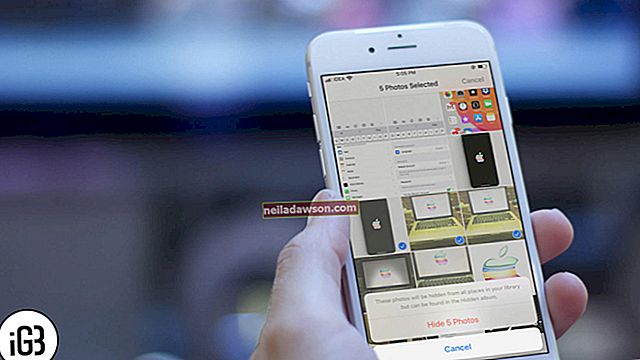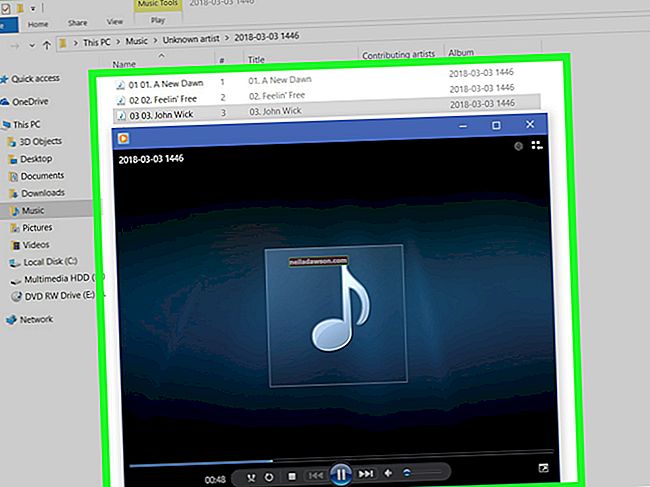A legtöbb modern számítógépen vagy manuálisan állíthatja be az órát, vagy automatikusan szinkronizálhatja azt egy internetes óraszerverrel, amely megmondja neki, mennyi az idő. Előfordulhat, hogy hibásnak találja a számítógép óráját, ha a kiszolgálót nem lehet elérni, vagy valamilyen okból hibás időt ad vissza. Az óra hibás lehet, ha az időzóna beállításai ki vannak kapcsolva.
Módosítsa az internetes időszerver beállításait, ha az órája nem tűnik megfelelőnek. A legtöbb okostelefon automatikusan konfigurálja a számítógép időzónáját és beállítja az időt a készüléken a telefonhálózaton keresztül.
Internet időbeállítások Windows rendszeren
Ha Microsoft Windows rendszert használ , konfigurálhatja számítógépét úgy, hogy automatikusan szinkronizálja a dátum- és időbeállításokat egy időszerverrel. Ehhez írja be a "Vezérlőpult" parancsot a Start menü keresőmezőjébe, majd kattintson a gombra a Windows Vezérlőpult megnyitásához. Innen görgessen vagy használja a keresőeszközt a "Dátum és idő" beállítás megkereséséhez, majd kattintson rá a megnyitásához.
Kattintson az "Internet idő" fülre, majd a "Beállítások módosítása" gombra. Jelölje be a "Szinkronizálás egy internetes időszerverrel" jelölőnégyzetet, ha automatikusan szinkronizálni szeretné az órát, vagy törölje a jelölést, ha manuálisan szeretné beállítani az órát. Ha szinkronizálni szeretné az órát, válasszon ki egy kiszolgálót a legördülő menüből, hogy szinkronizálja vele, vagy írja be a kívánt cím címét, például, ha van ilyen a hálózatán. Kattintson az "Update Now" gombra az óra azonnali szinkronizálásához és a beállítások működésének ellenőrzéséhez.
Ha be van állítva, kattintson az "OK" gombra.
Az idő vagy a zóna kézi beállítása
Ha kézzel szeretné beállítani az idő- vagy időzónát a Windows rendszerben , kattintson a Start menüre, majd a "Beállítások" gombra. Kattintson az "Idő és nyelv" gombra.
Törölje a jelet az „Automatikus idő beállítása” jelölőnégyzetből, és kattintson a „Módosítás” gombra az idő manuális beállításához. Általában ezt csak akkor akarja megtenni, ha valamilyen okból nem tudja működtetni az internetes időszervereket, például ha többnyire offline állapotban dolgozik.
Ha be kell állítania az időzónát, törölje a jelet az "Időzóna automatikus beállítása" jelölőnégyzetből. Az időzóna kiválasztásához használja az "Időzóna" legördülő menüt. Akkor érdemes ezt megtennie, ha utazása közben szívesebben tartja a számítógépet az otthoni időzónához állítva, vagy ha új időzónában tartózkodik offline állapotban, így a számítógépe nem lesz képes megállapítani annak elhelyezkedés.
Időbeállítások Mac-en
Szintén szinkronizálhatja a számítógépet egy internetes időszerverrel, ha Apple macOS rendszert futtat .
Kattintson a képernyő bal felső sarkában található "Apple" menüre, majd a "Rendszerbeállítások" elemre. Kattintson a "Dátum és idő" gombra. Győződjön meg arról, hogy a "Dátum és idő automatikus beállítása" jelölőnégyzet be van jelölve, ha szinkronizálni szeretné az órát.
A legördülő menü segítségével válassza ki vagy adja meg a használni kívánt időszervert. Ha úgy tűnik, hogy nem működik, próbálkozzon másikkal, vagy állítsa be kézzel az órát. Ha végzett, nyomja meg a "Return" gombot, vagy zárja be az ablakot.
Időzóna Mac-en
Akkor manuálisan beállítani az időzónát a Mac , ha nincs megfelelően konfigurálva. Kattintson az Apple menüre, majd a "Rendszerbeállítások" elemre. Kattintson a "Dátum és idő" ikonra.
Kattintson az "Időzóna" fülre. Az idő automatikus beállításához bejelölheti az "Időzóna automatikus beállítása az aktuális hely használatával" jelölőnégyzetet, de ha inkább kézzel szeretné beállítani, törölje a jelölést. Ezután vagy válassza ki az időzónáját a térkép segítségével, vagy használja a "Legközelebbi város" legördülő menüt a közeli város kiválasztásához.
Kiválaszthatja azt a várost, amelynek közelében valójában nem tartózkodik utazás közben, ha számítógépét a szokásos otthoni vagy munkahelyi időzónában szeretné tartani.